Hive LLAP
Összegzés
| Elem | Leírás |
|---|---|
| Kiadási állapot | Általános rendelkezésre állás |
| Termékek | Power BI (Szemantikai modellek) Power BI (Adatfolyamok) Háló (Adatfolyam Gen2) |
| Támogatott hitelesítési típusok | Alapszintű (felhasználónév/jelszó) Windows |
| Függvényreferenciák dokumentációja | — |
Előfeltételek
Apache Hive LLAP-felhasználónév és jelszó.
Támogatott képességek
- Importálás
- Direct Query (Power BI szemantikai modellek)
- Átviteli protokoll thrift
- HTTP
- Standard
Csatlakozás a Hive LLAP-adataihoz a Power Query Desktopból
Apache Hive LLAP-kiszolgálóhoz való csatlakozás:
Válassza a Hive LLAP lehetőséget az Adatok lekérése lehetőségből.
Adja meg az Adobe Hive LLAP-kiszolgáló URL-címét . Megadhat egy opcionális portszámot is. Az URL-cím általában így
http://[hostname]:[port number]néz ki. Az URL-cím összetevői a következők:- A
hostname(példáulhivellaphttp.southcentralus.contoso.com) az Apache Hive-kiszolgáló állomásneve vagy IP-címe. - A
port number(például 10500) az Apache Hive-kiszolgáló portszáma. Ha nincsport numbermegadva, az alapértelmezett érték a HTTP átviteli protokoll esetében 10501, a standard átviteli protokoll esetében pedig 10500.

- A
A Thrift Transport Protocolban válassza a TCP-mód standard, HTTP-mód esetén pedig a HTTP lehetőséget.
Válassza az Importálás vagy a DirectQuery adatkapcsolati módot. További információ: A DirectQuery használata a Power BI Desktopban
A folytatáshoz kattintson az OK gombra .
Amikor először csatlakozik egy adatforráshoz (amelyet minden egyedi URL-cím azonosít), a rendszer kérni fogja a fiók hitelesítő adatainak megadását. Válassza ki a megfelelő hitelesítési típust, és adja meg a kapcsolat hitelesítő adatait.
- Windows: Válassza ki ezt a hitelesítési típust, ha Windows-hitelesítéssel szeretne csatlakozni.
- Alapszintű: Válassza ki ezt a hitelesítési típust, ha Apache Hive LLAP-hitelesítéssel szeretne csatlakozni. Adja meg az Apache Hive LLAP-felhasználónevet és -jelszót.
További információ: Hitelesítés adatforrással.

Válassza Csatlakozás az Apache Hive LLAP-adatokhoz való csatlakozáshoz.
A Kezelőben válassza ki a szükséges adatokat. Ezután válassza az Adatok átalakítása lehetőséget a Power Query-szerkesztő adatainak átalakításához, vagy a Betöltés lehetőséget az adatok Power BI Desktopban való betöltéséhez.

Csatlakozás a Hive LLAP-adataihoz a Power Query Online-ból
Az Apache Hive LLAP-kiszolgálóhoz való csatlakozáshoz:
Válassza a Hive LLAP lehetőséget a Power Query – Adatforrás kiválasztása lapon.

Adja meg az Adobe Hive LLAP-kiszolgáló URL-címét . Megadhat egy opcionális portszámot is. Az URL-cím általában így
http://[hostname]:[port number]néz ki. Az URL-cím összetevői a következők:- A
hostname(példáulhivellaphttp.southcentralus.contoso.com) az Apache Hive-kiszolgáló állomásneve vagy IP-címe. - A
port number(például 10500) az Apache Hive-kiszolgáló portszáma. Ha nincsport numbermegadva, az alapértelmezett érték a HTTP átviteli protokoll esetében 10501, a standard átviteli protokoll esetében pedig 10500.
- A
A Thrift Transport Protocolban válassza a TCP-mód standard, HTTP-mód esetén pedig a HTTP lehetőséget.
Szükség esetén válassza ki a helyszíni adatátjáró nevét.
Ha először csatlakozik ehhez a Hive LLAP-adathoz, válassza ki a kapcsolat hitelesítő adatainak típusát hitelesítési típusban.
Adja meg a hitelesítési adatait.
Ha titkosított kapcsolatot szeretne használni, válassza a Titkosított Csatlakozás ion használata lehetőséget, vagy törölje a jelet a lehetőségből, ha titkosítatlan kapcsolatot szeretne használni.
A folytatáshoz válassza a Tovább gombra.
A Kezelőben válassza ki a szükséges adatokat, majd válassza az Adatok átalakítása lehetőséget az adatok átalakításához a Power Query-szerkesztőben.
Kerberos-alapú egyszeri bejelentkezés (SSO) a Hive LLAP-hoz
A Hive LLAP-összekötő mostantól támogatja a Kerberos-alapú egyszeri bejelentkezést (SSO).
A szolgáltatás használatához tegye a következőket:
Jelentkezzen be a Power BI-fiókjába, és lépjen az Átjáró felügyeleti lapjára.
Adjon hozzá egy új adatforrást a használni kívánt átjárófürthöz.
Válassza ki az összekötőt az Adatforrás típusa listában.
Bontsa ki a Speciális Gépház szakaszt.
Válassza az egyszeri bejelentkezés használatát a Kerberoson keresztül DirectQuery-lekérdezésekhez , vagy az egyszeri bejelentkezés használata a Kerberoson keresztül DirectQuery- és importálási lekérdezésekhez.

További információ: Kerberos-alapú egyszeri bejelentkezés konfigurálása a Power BI szolgáltatás és a helyszíni adatforrások között
Hibaelhárítás
SSL-hiba a Power BI Desktopban
Az összekötő hitelesítési adatainak megadása és a Csatlakozás kiválasztása után a következő "SSL_connect" hibaüzenet jelenhet meg.

Ha ez a hiba történik:
A Power BI Desktopban válassza a Fájlok>beállításai és beállításai>adatforrás-beállítások lehetőséget.
Az Adatforrás beállításai között válassza ki a létrehozott Hive LLAP-forrást, majd válassza az Engedélyek szerkesztése lehetőséget.
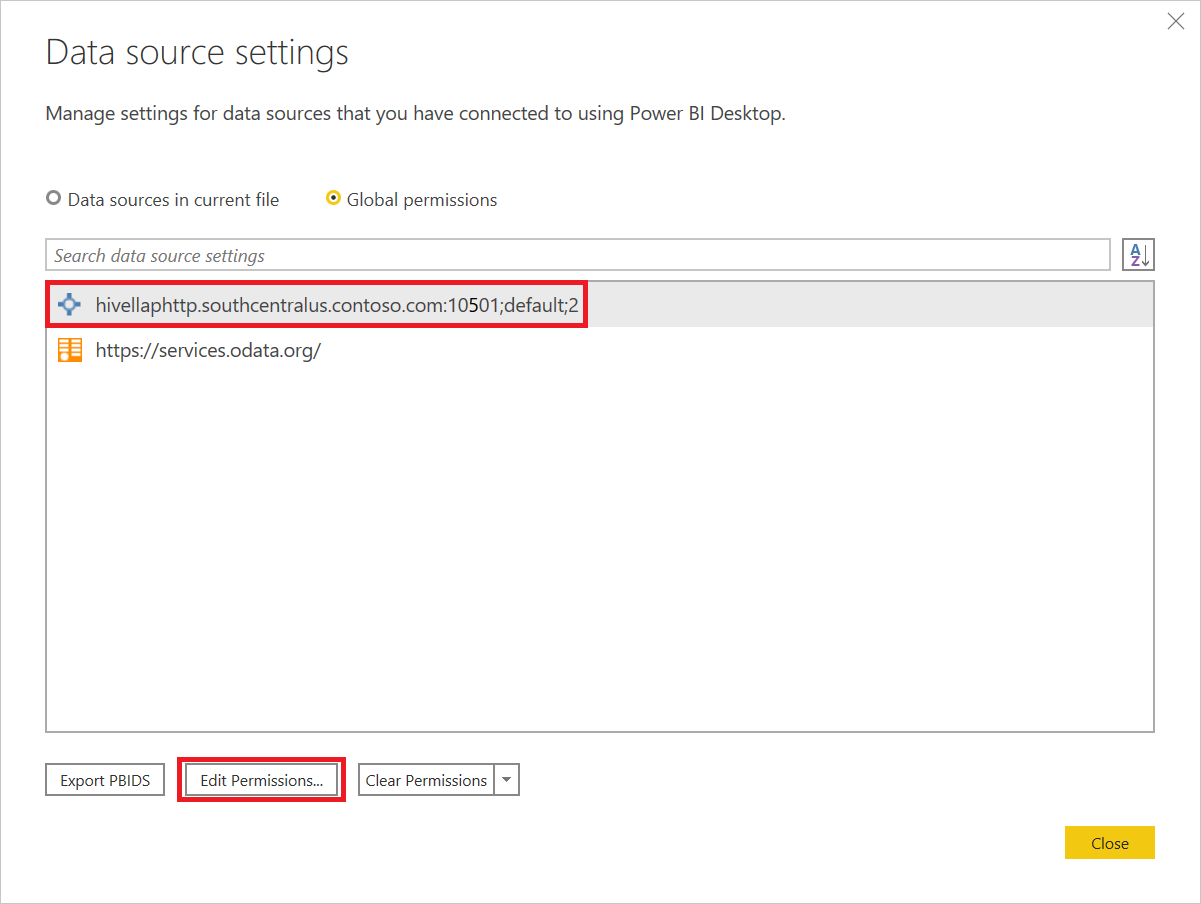
Az Engedélyek szerkesztése területen a Titkosítás területen törölje a jelet a Kapcsolatok titkosítása jelölőnégyzetből.

Válassza az OK gombot, majd az Adatforrás beállításai között válassza a Bezárás lehetőséget.
Hajtsa végre újra az Csatlakozás lépéseit a Hive LLAP-adatokhoz a Power Query Desktopból.
SSL-hiba a Power BI szolgáltatásban
Miután közzétett egy jelentést a Power BI szolgáltatás, frissítenie kell a hitelesítő adatokat a hive-adatforrásra a felhőben a Power BI szolgáltatás frissítéséhez. A hitelesítő adatok kitöltése után a következő hibaüzenet jelenhet meg:

Ha ezt a hibát kapja, és a következő üzenet jelenik meg a Fiddler-nyomkövetésben, ez ssl-probléma.
ODBC: ERROR [HY000] [Microsoft][ThriftExtension] (14) Unexpected response from server during a HTTP connection: Could not refill buffer
Az SSL alapértelmezés szerint le van tiltva, amikor közvetlenül powerbi.com csatlakozik. Az engedélyezéshez használhat helyszíni adatátjárót, ahol engedélyezheti a titkosítást a Power BI szolgáltatás jelentéseinek csatlakoztatásához és frissítéséhez. HTTPS engedélyezése átjárón